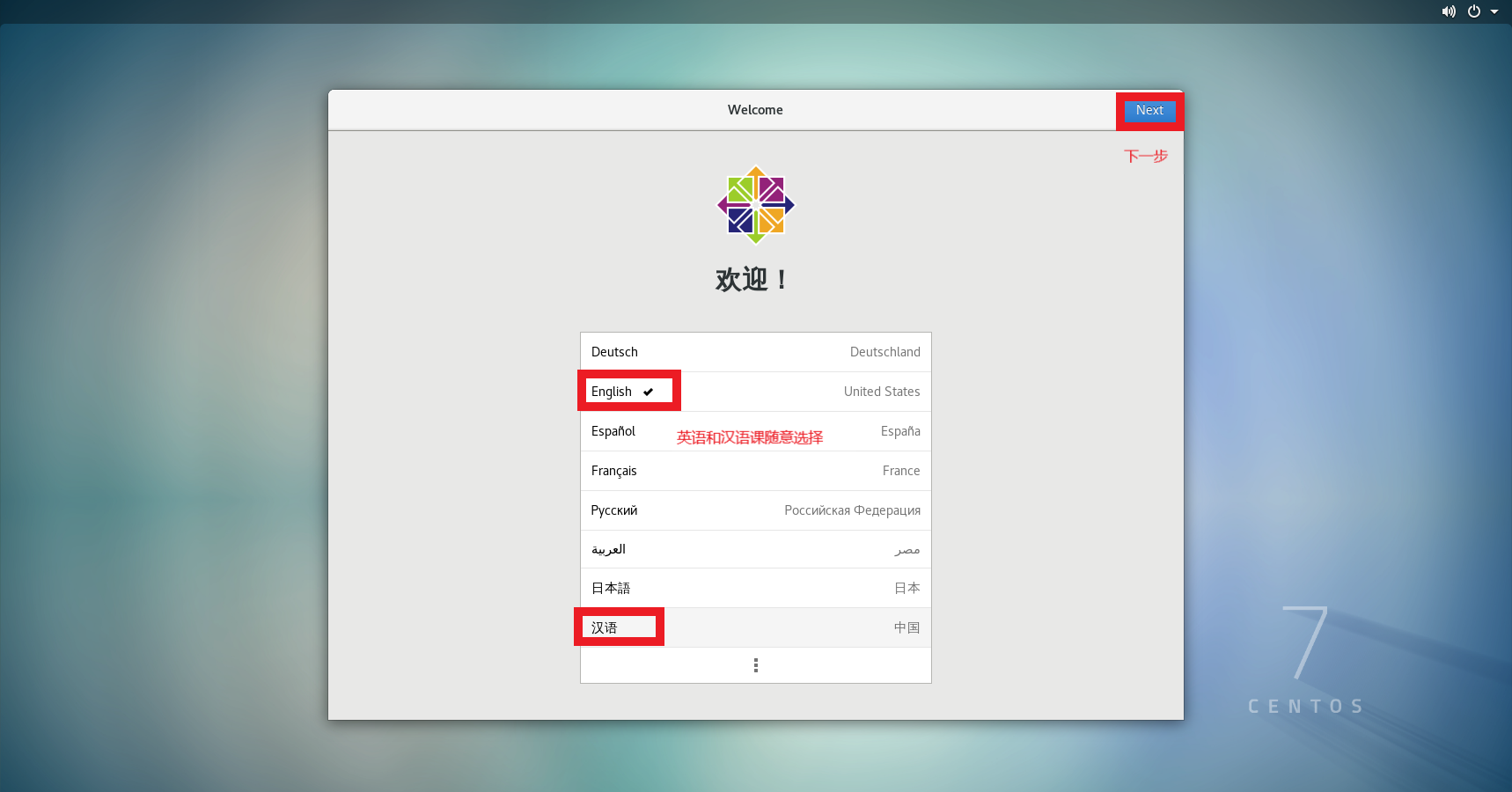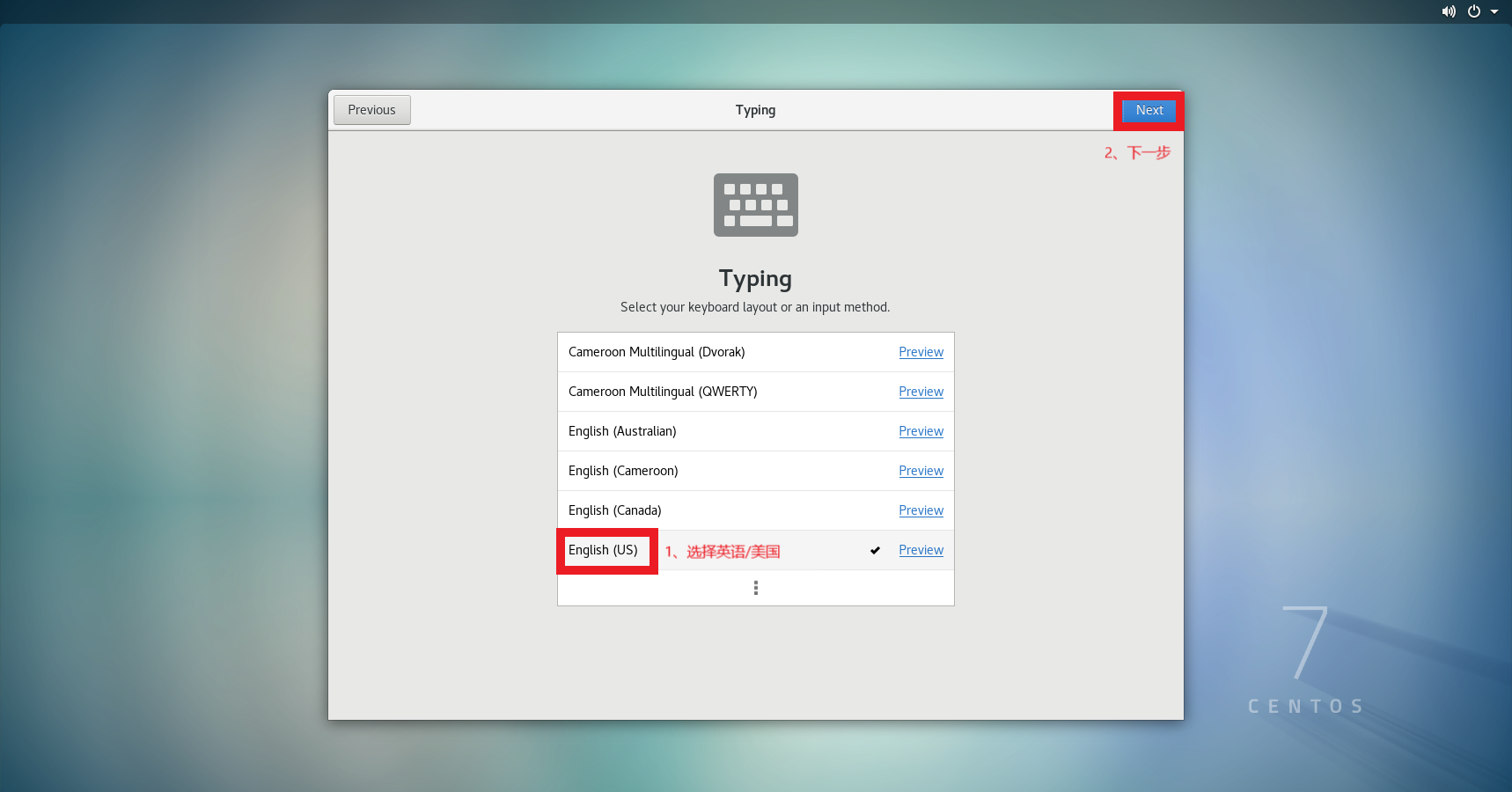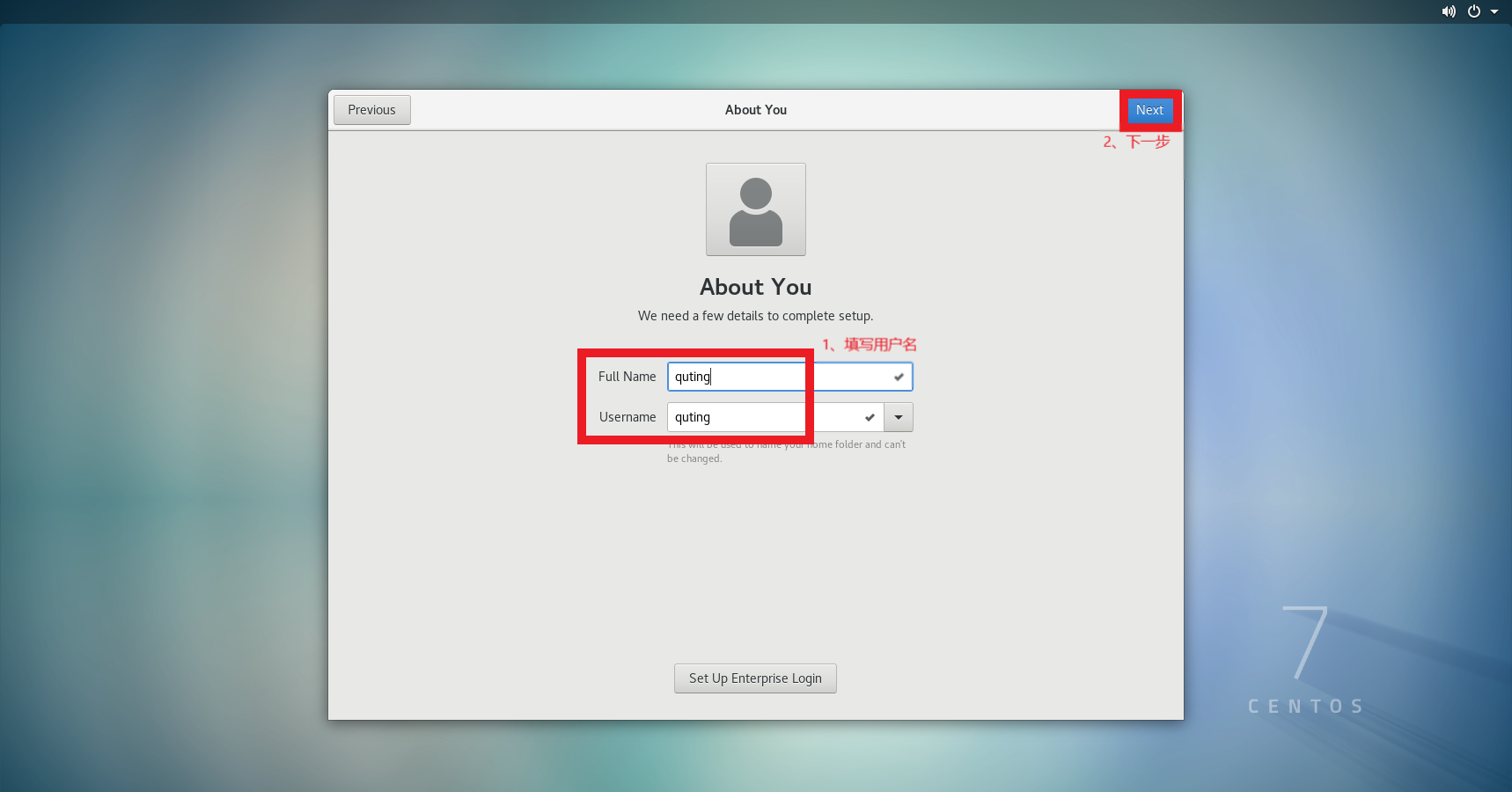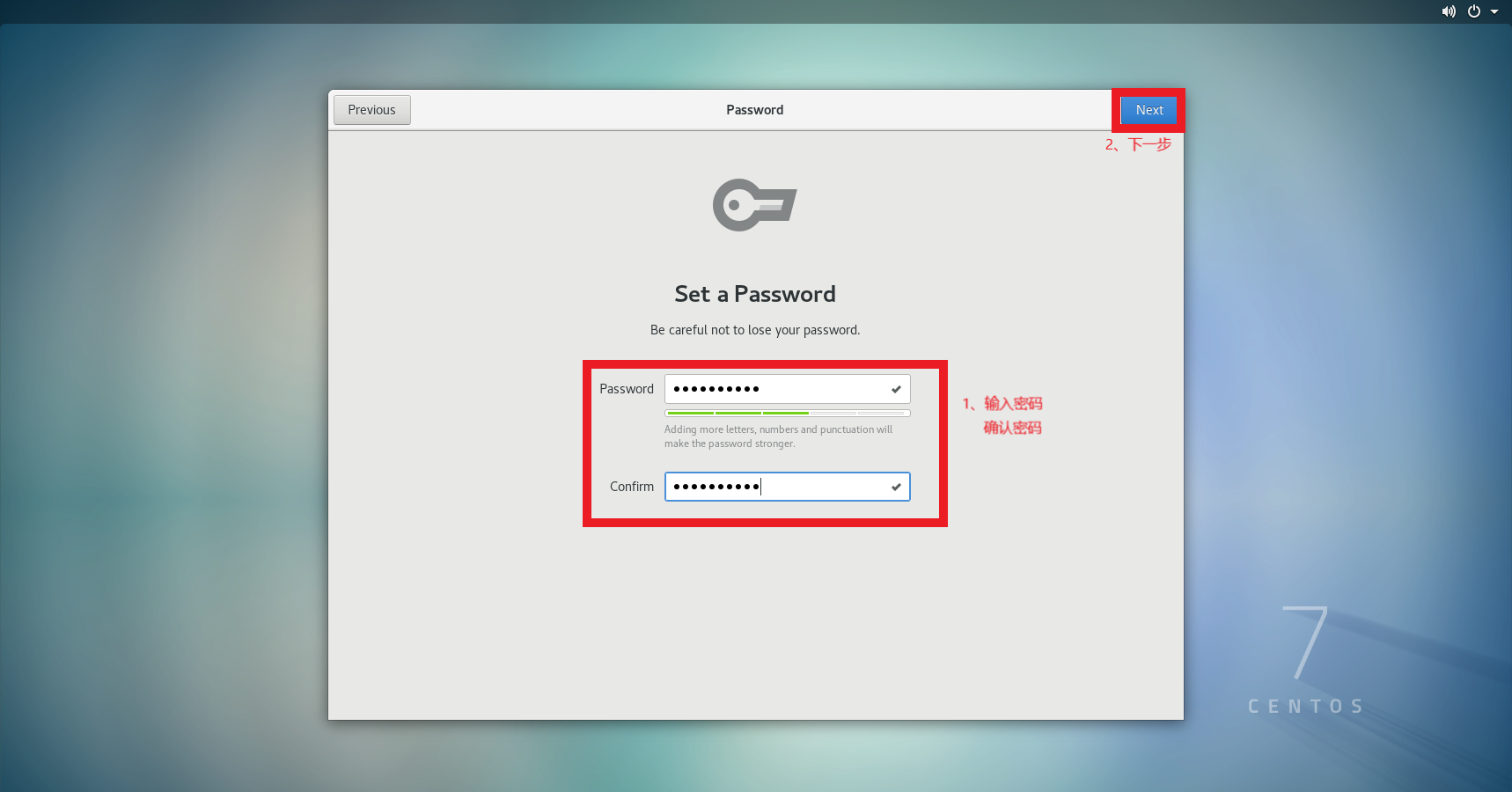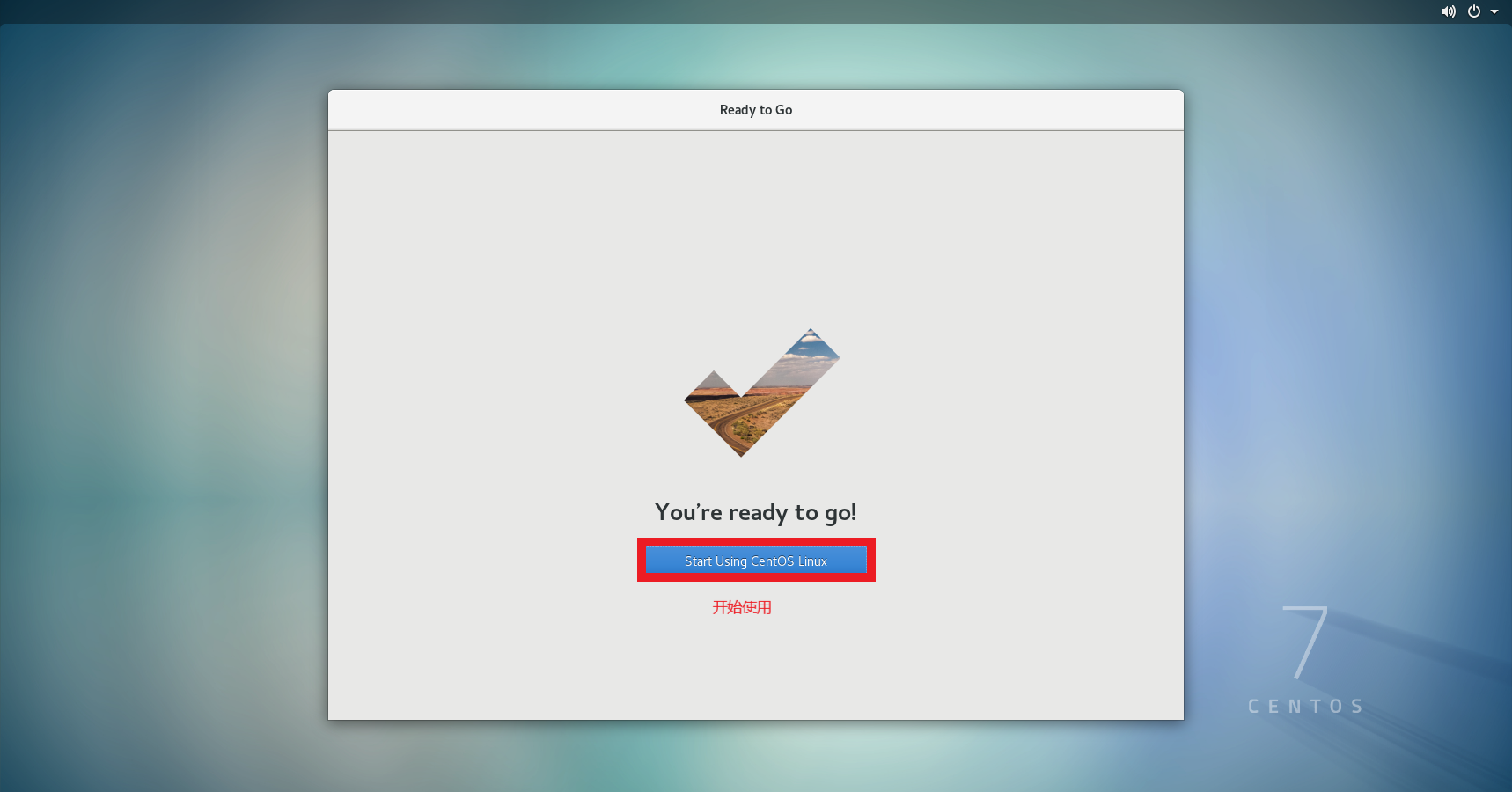安装VMware内的Cent OS 7系统
一、下载VMware
在VMware官网进行下载安装(有安装包的可直接安装),*****必须登录账号才可下载*****
英语好的可以在百度上下载,英语不好的可以在Google上下载(网页右上角可以翻译)
VMware官网:https://www.vmware.com/products/workstation-pro/workstation-pro-evaluation.html
CentOS 7映像文件下载地址:https://www.centos.org/centos-linux/
1、登录(没有的需要注册)————资料下载————工作站专业版
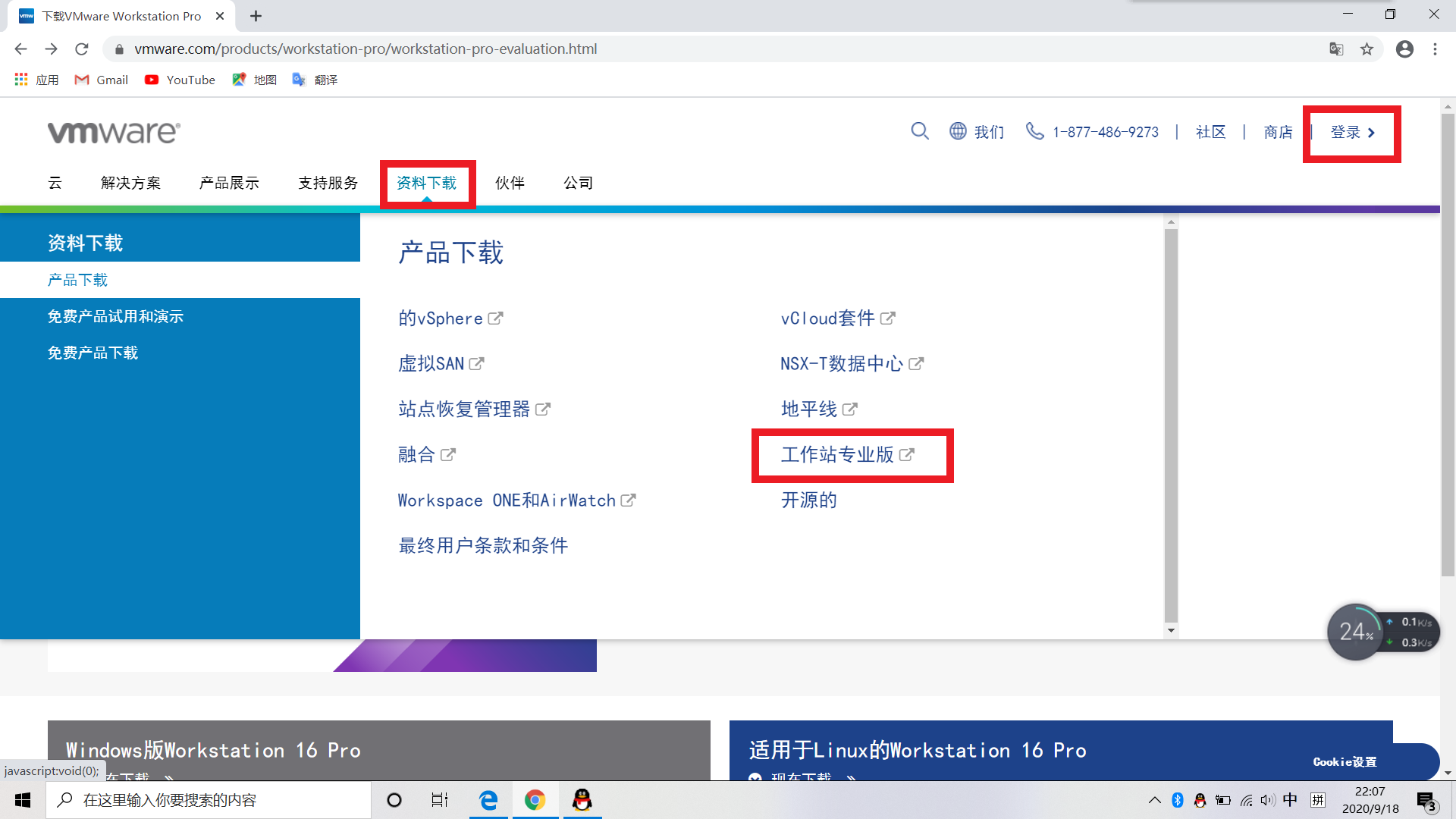
2、选择版本:15.0————前往下载
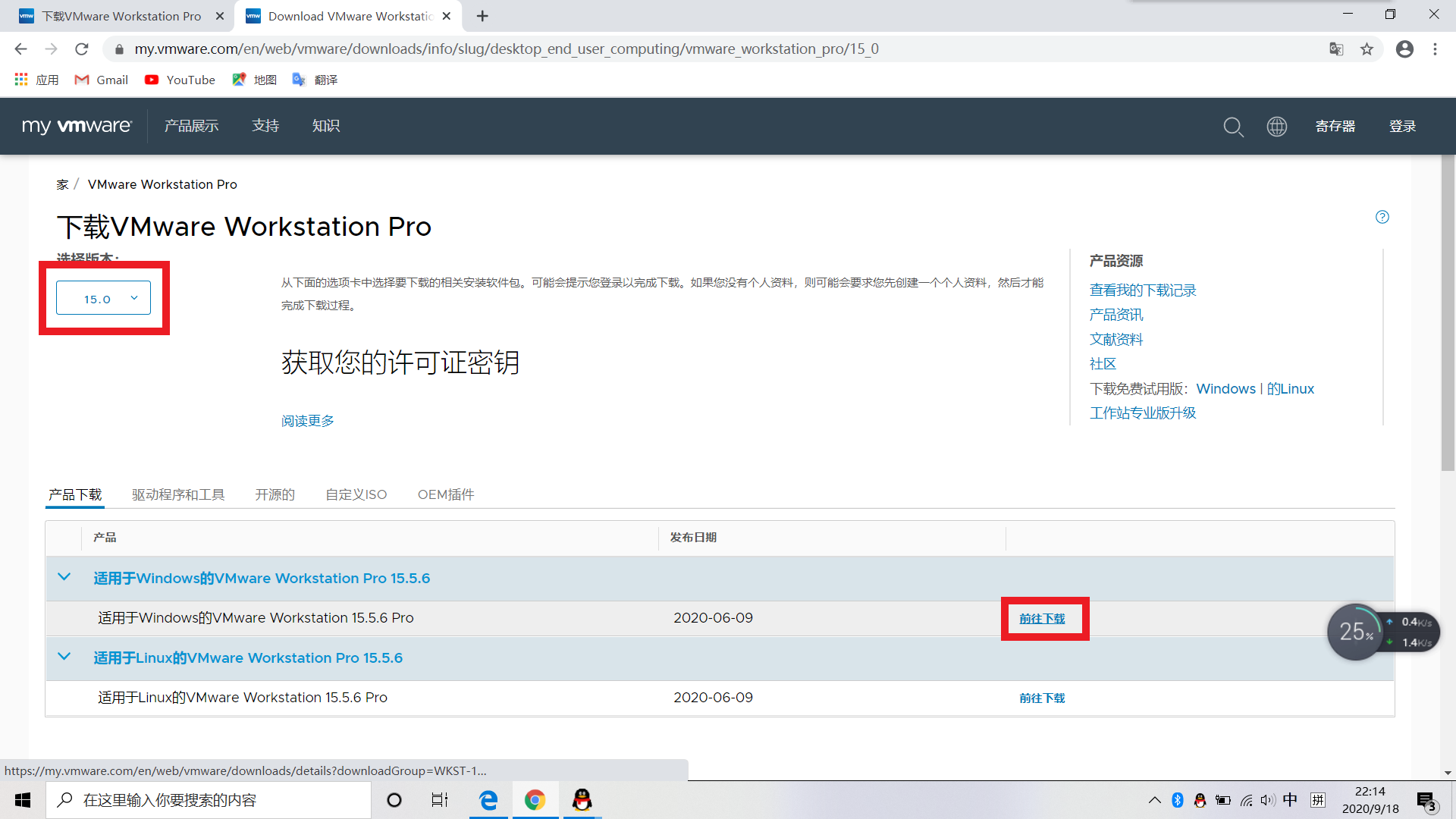
3、下载完成后进行安装
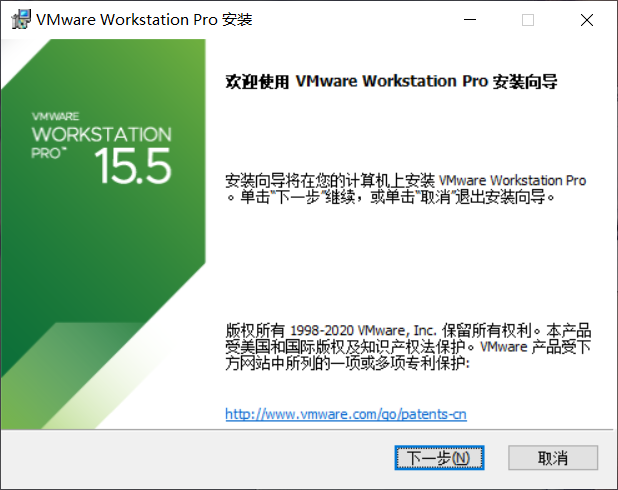
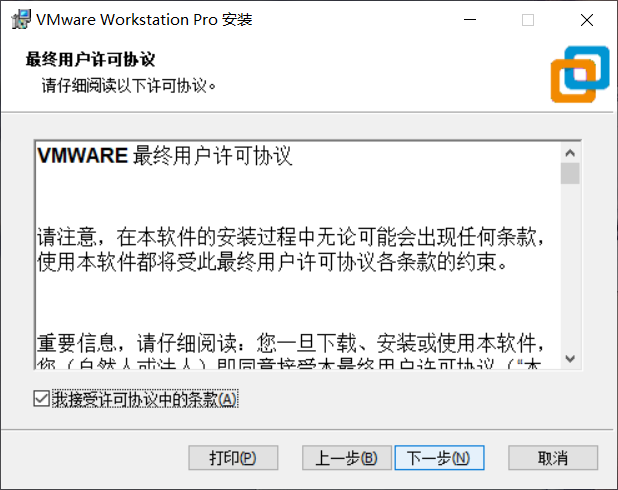
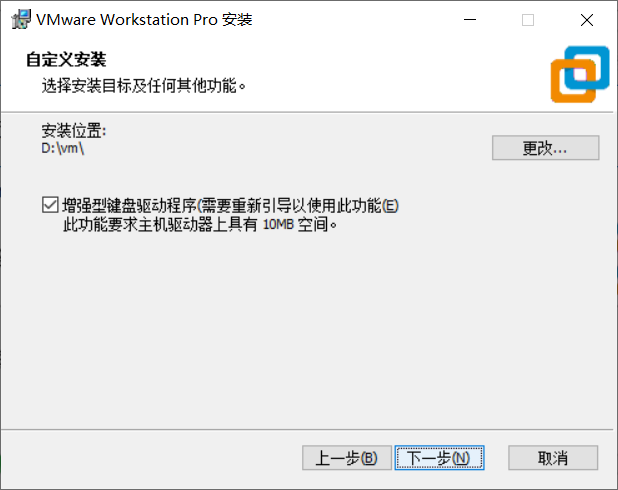
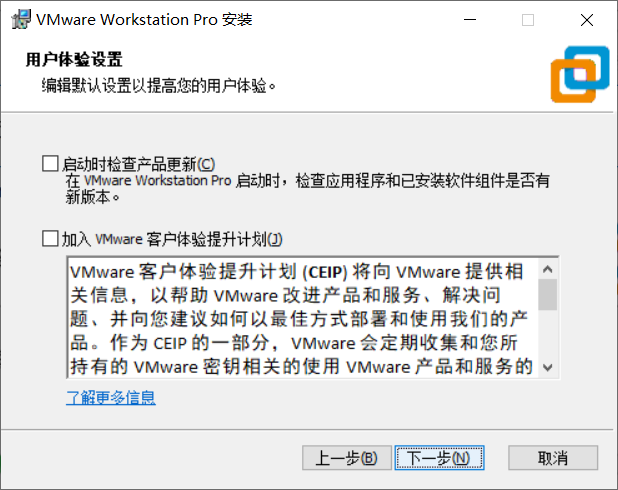
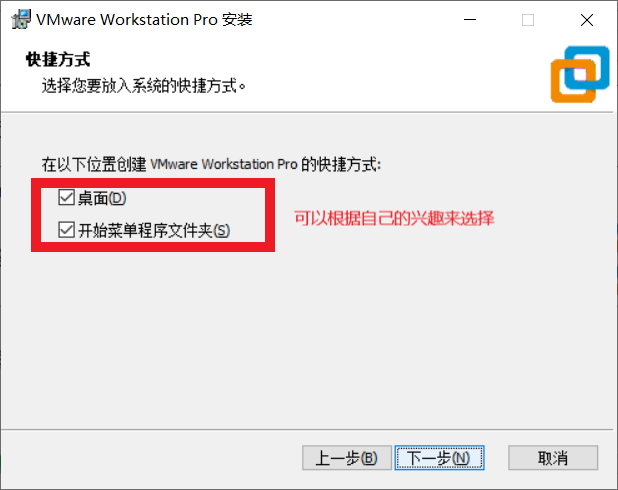
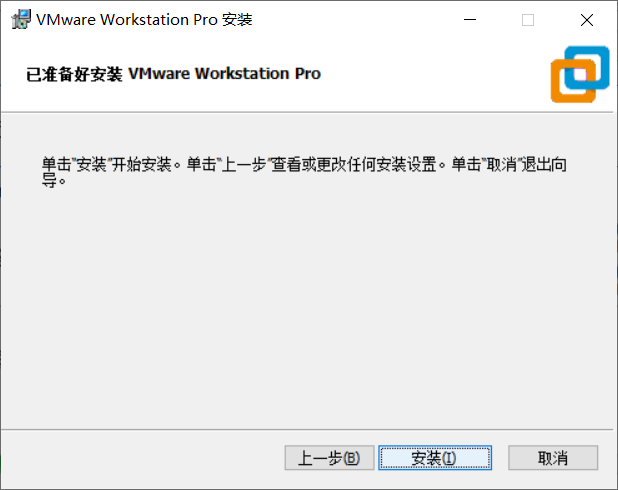
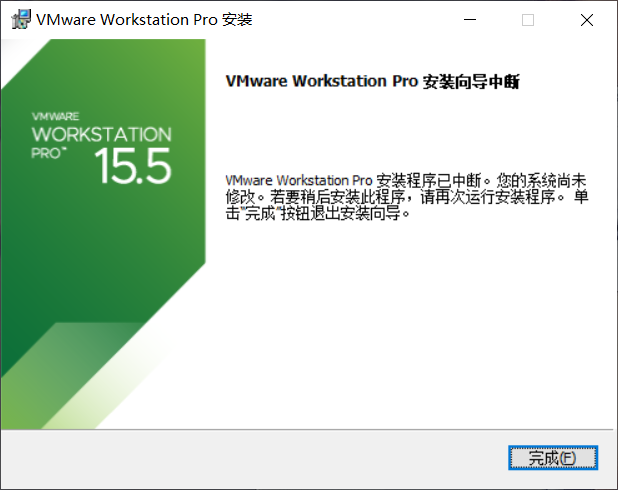
二、在VMware内安装Cent OS 7系统
打开VMware软件,需要密钥的可以去网上搜,打开后如图所示:
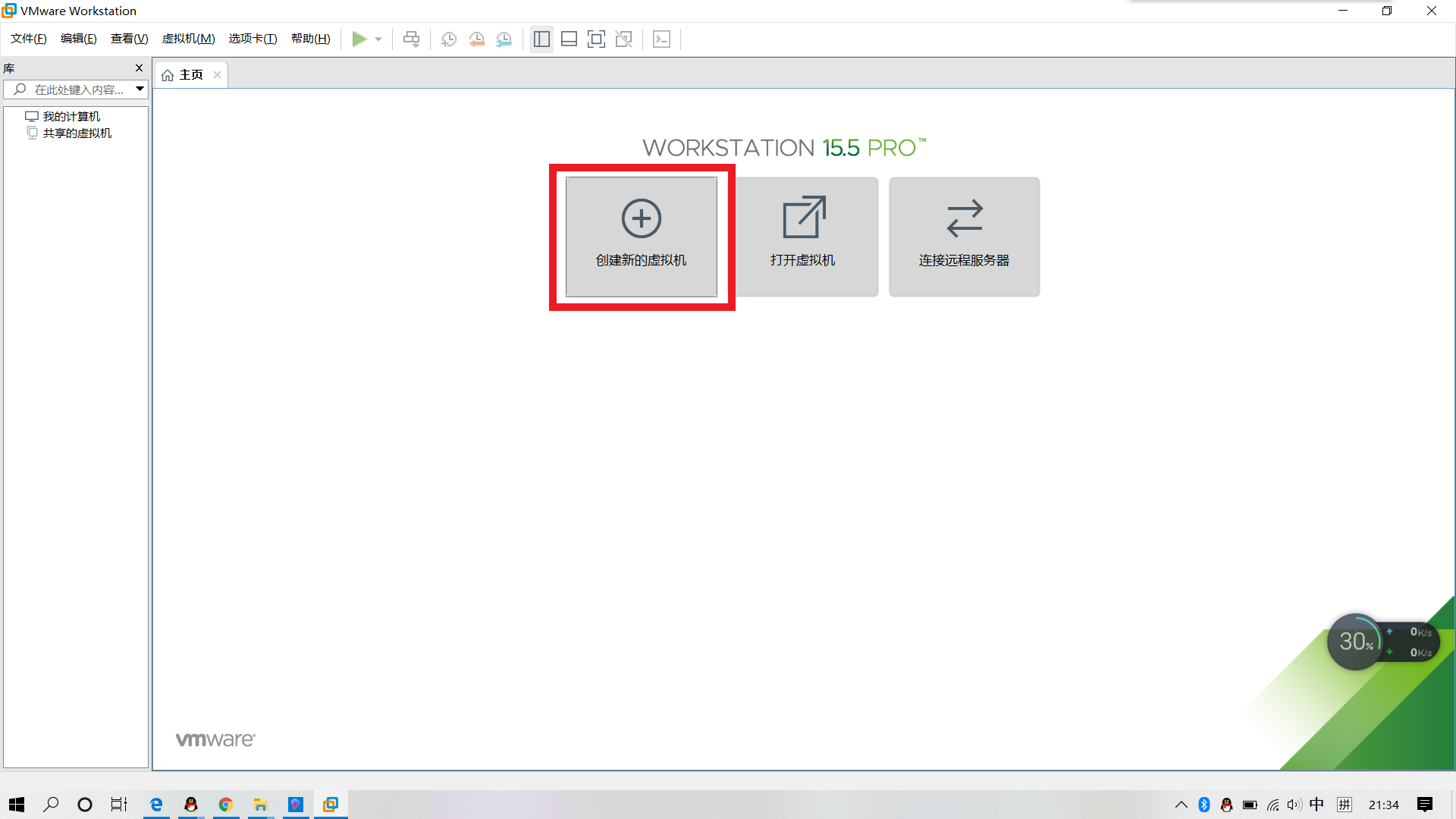
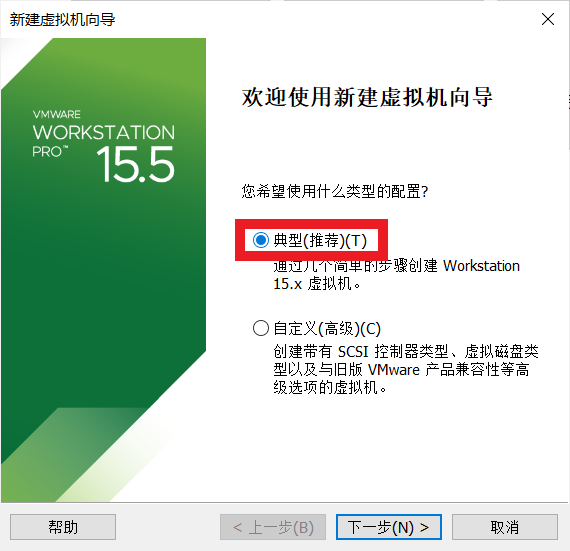
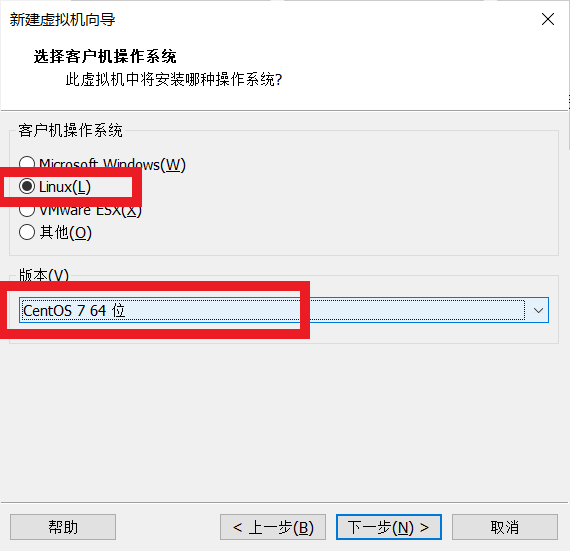
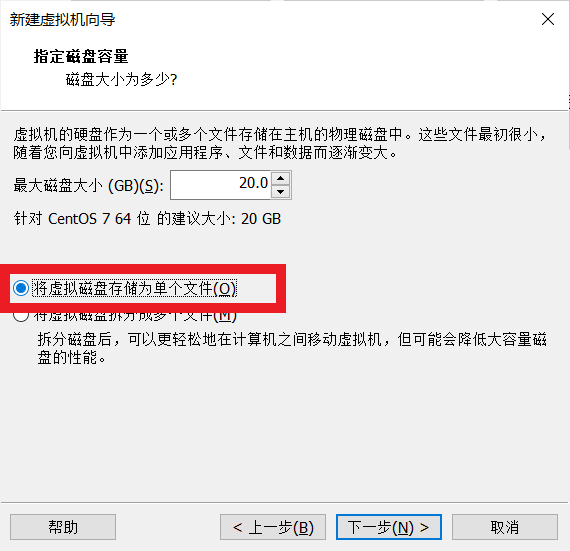
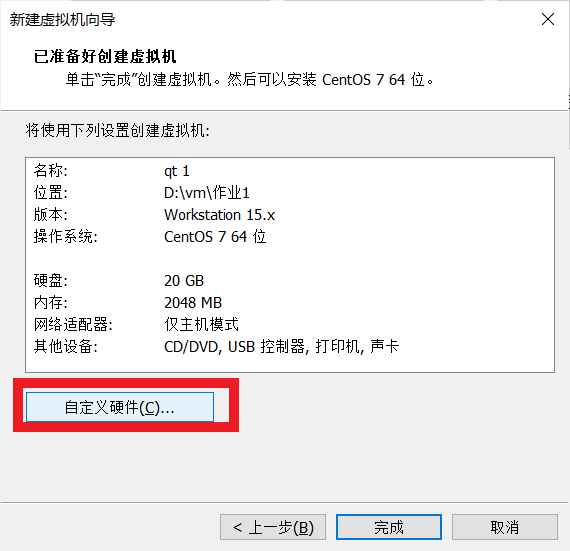
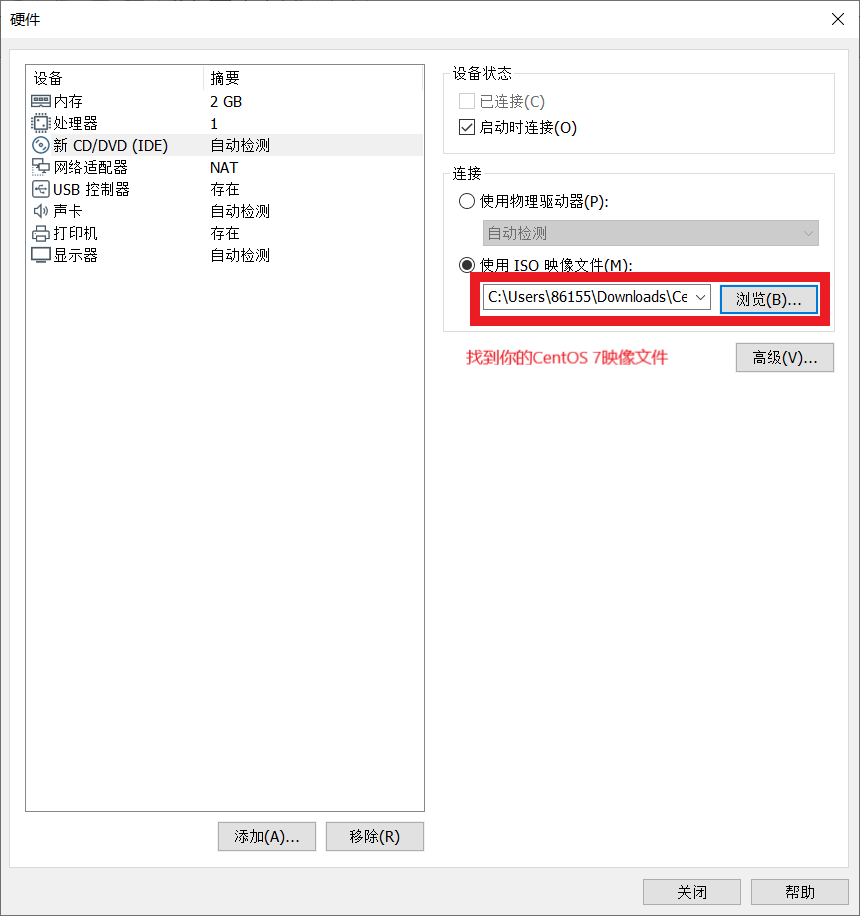
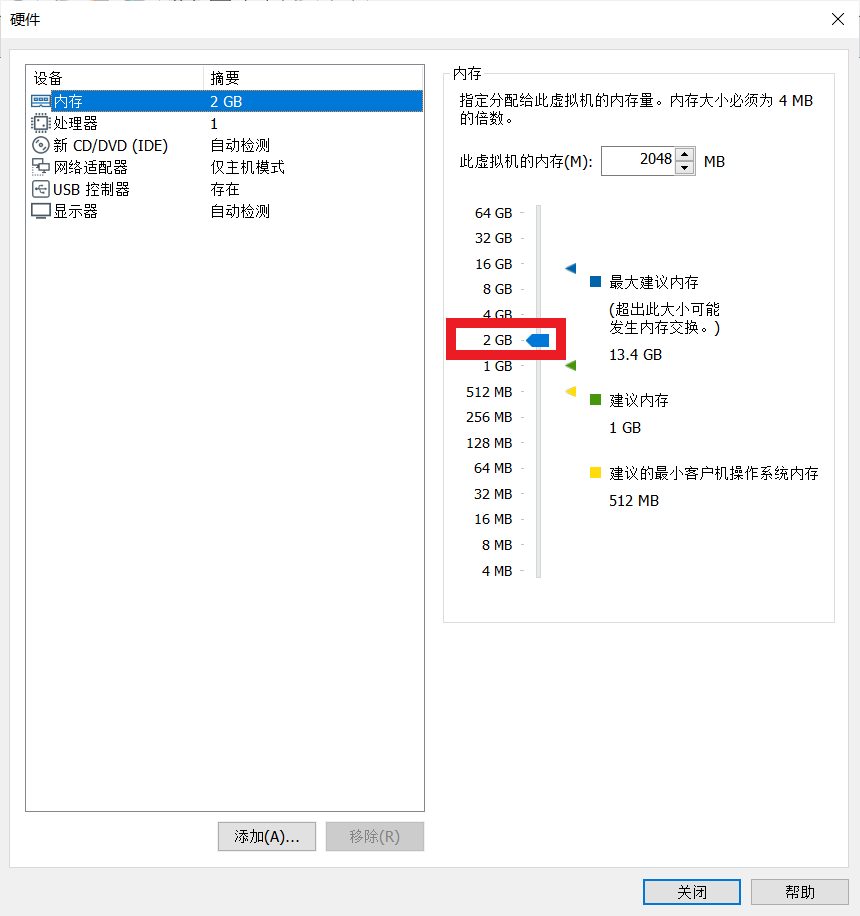
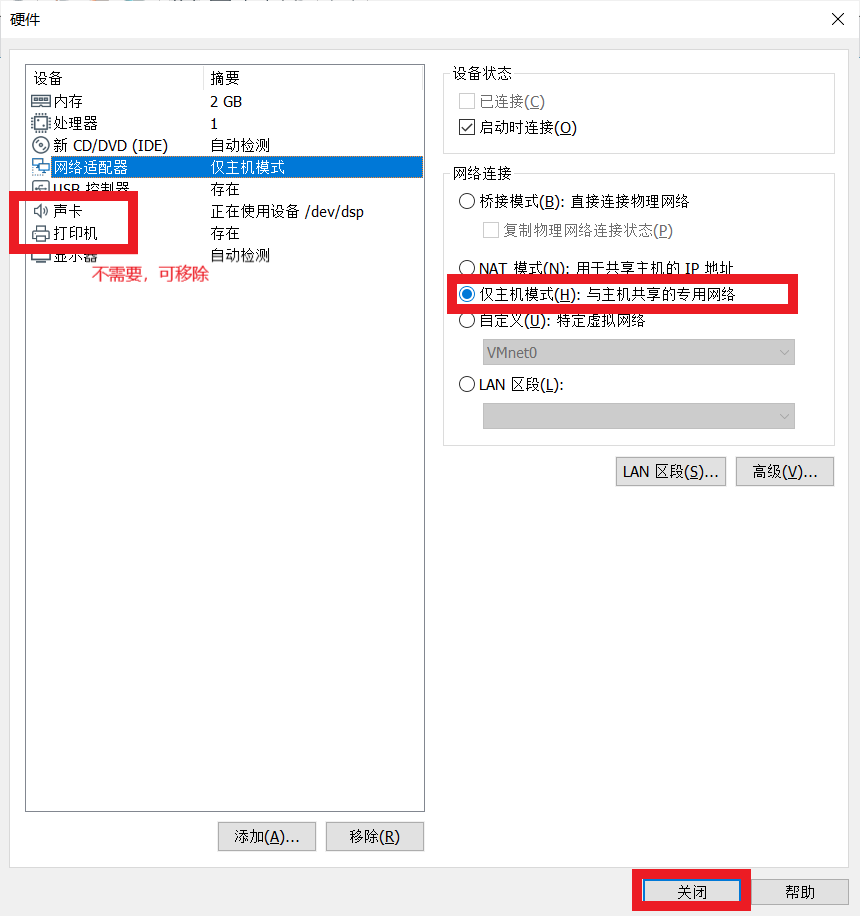
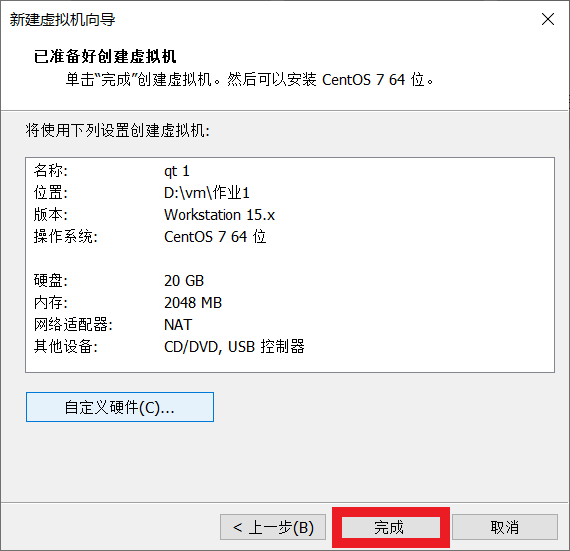
三、linux系统安装
1、打开虚拟机
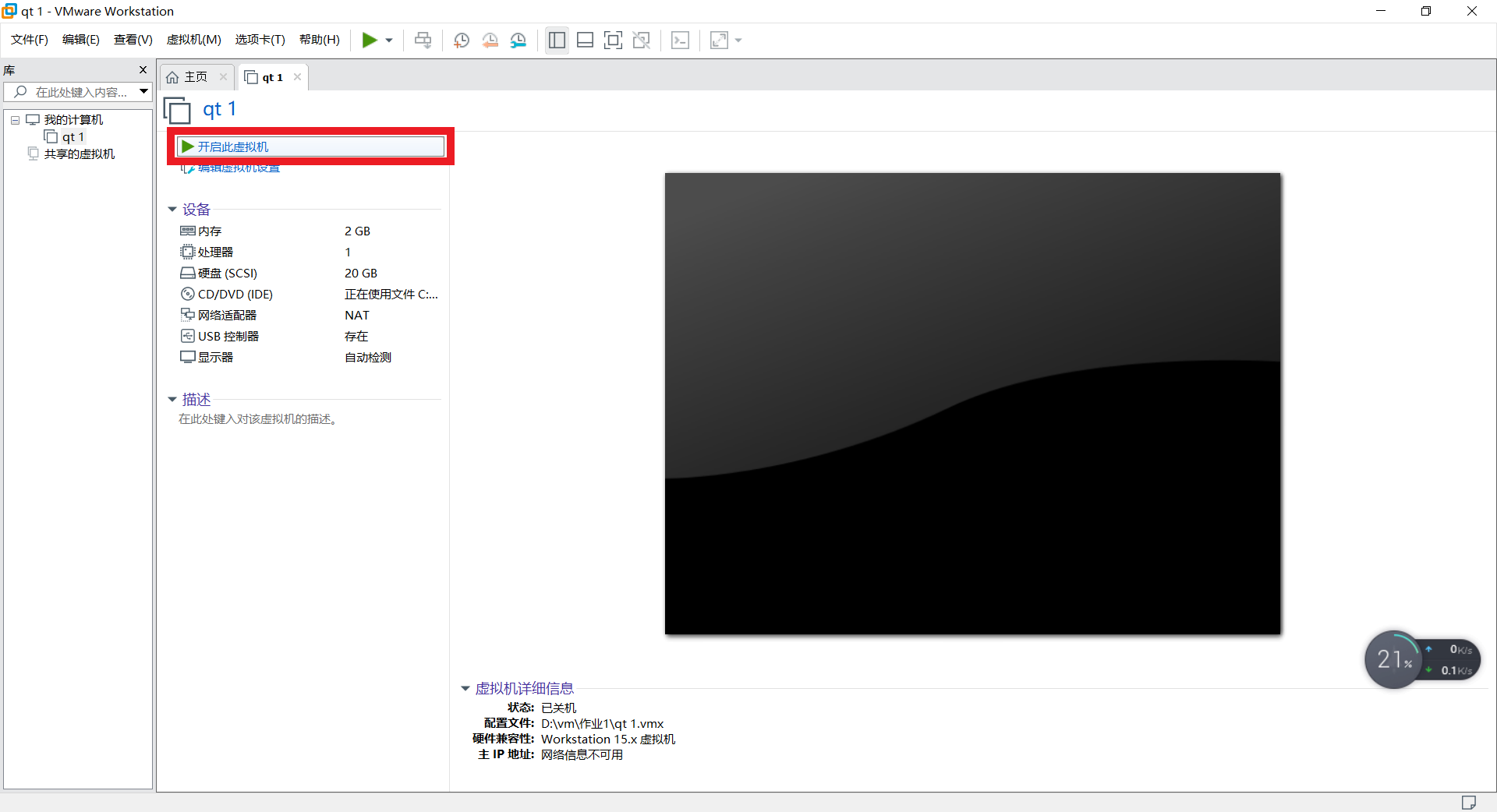
2、选择 安装CentOS7————回车

3、选择 English(下滑也选择简体中文)————完成

4、修改时间:选择地点——修改时间——完成
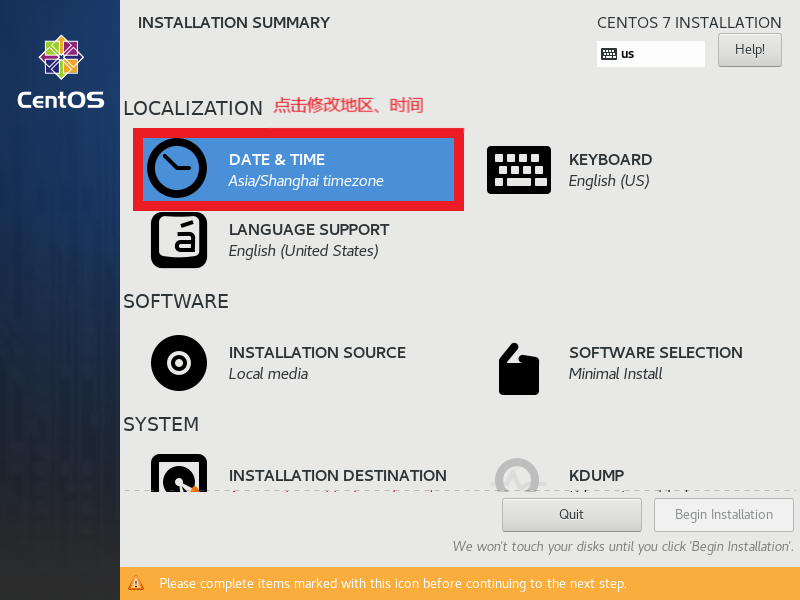
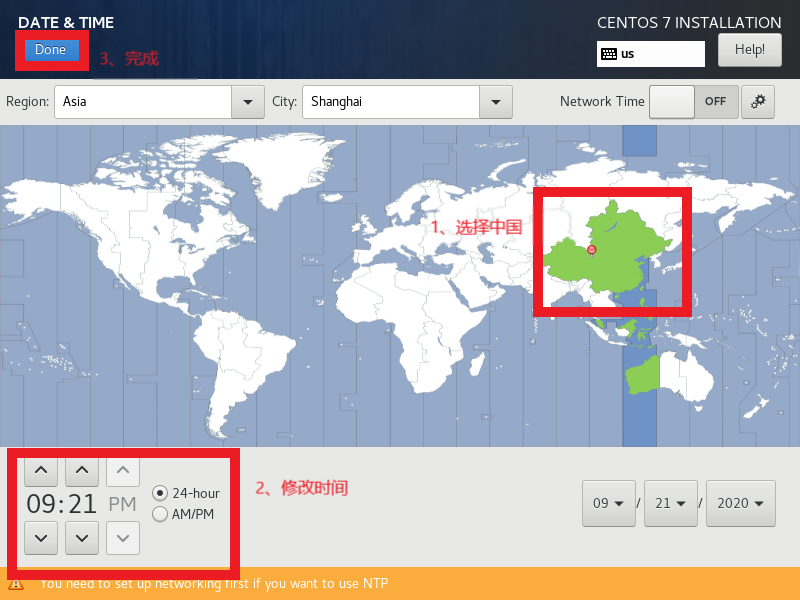
5、点击系统安装位置———开始安装——我要分区——完成——添加(/Boot必选)——完成
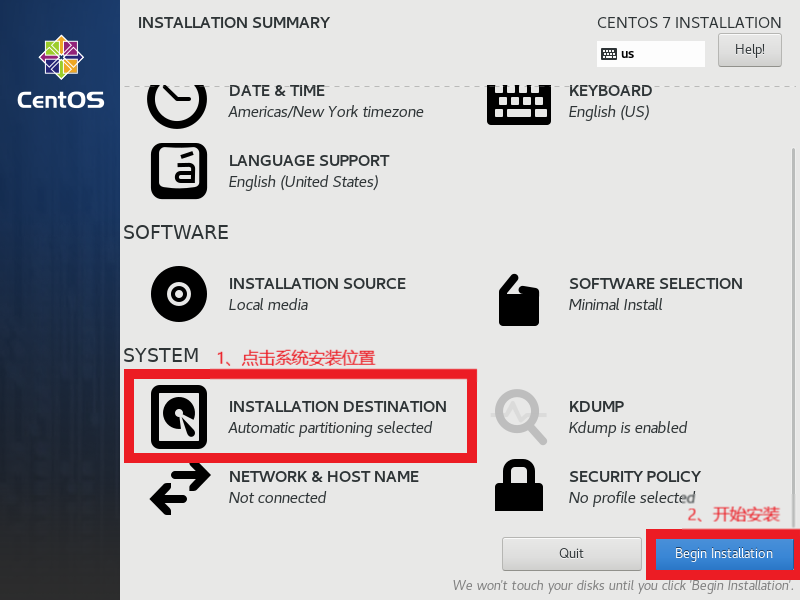
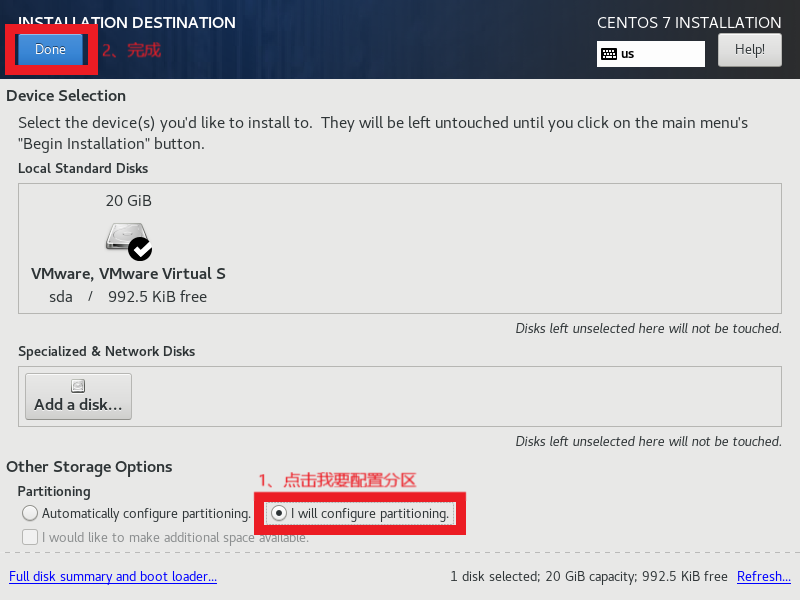
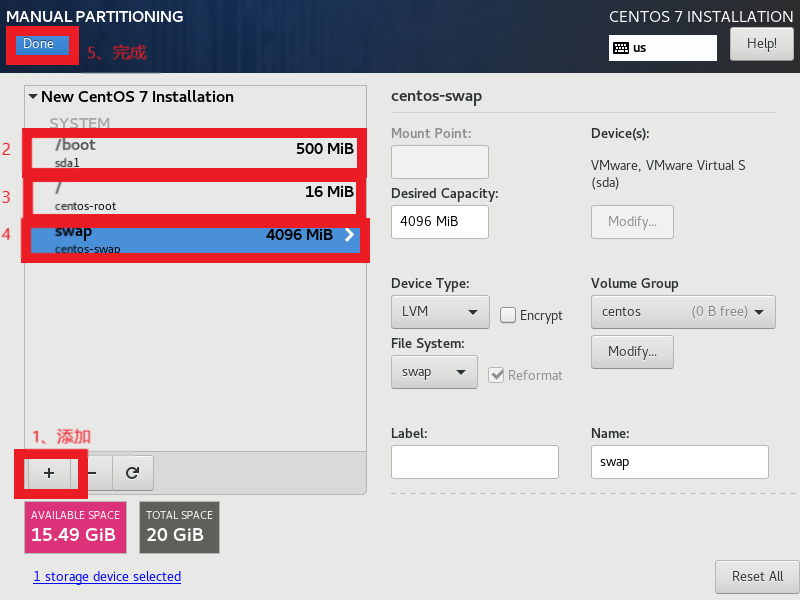
6、选择软件最小安装——选择桌面——开发工具——完成——返回后开始安装
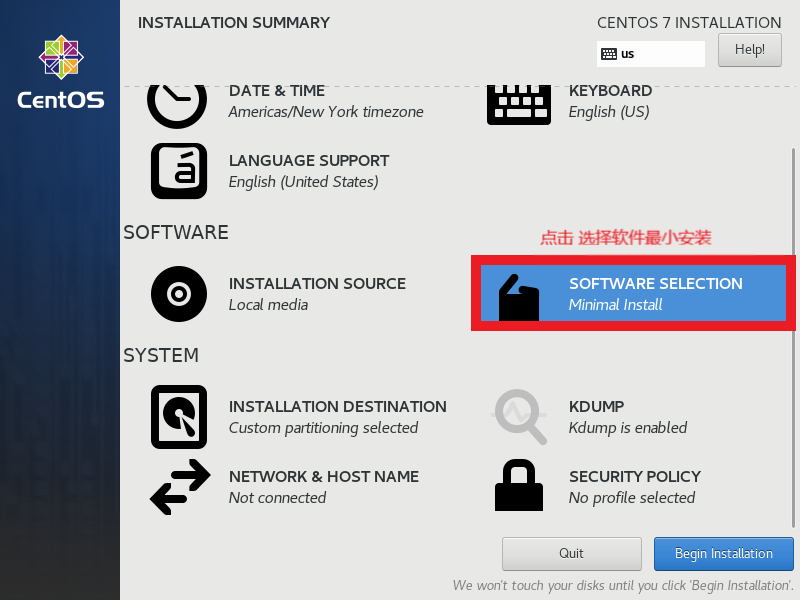
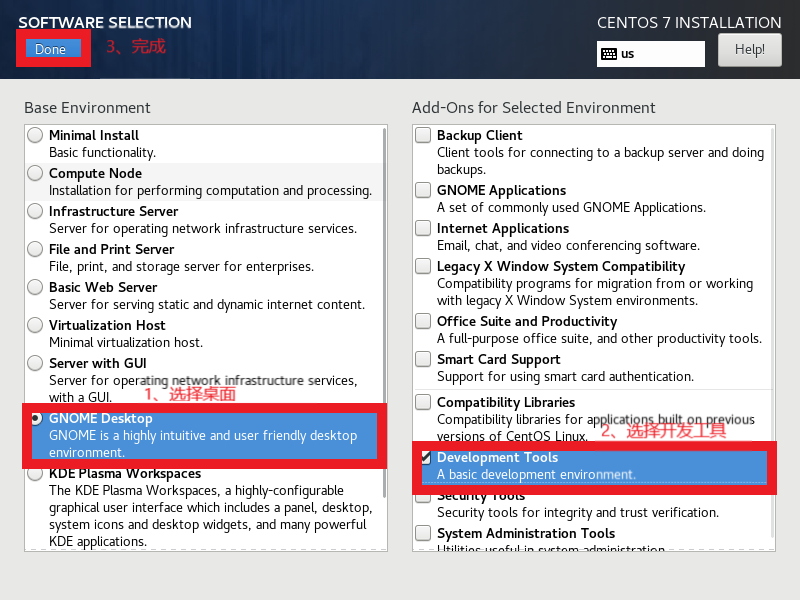
7、root密码——输入密码——确认密码——完成
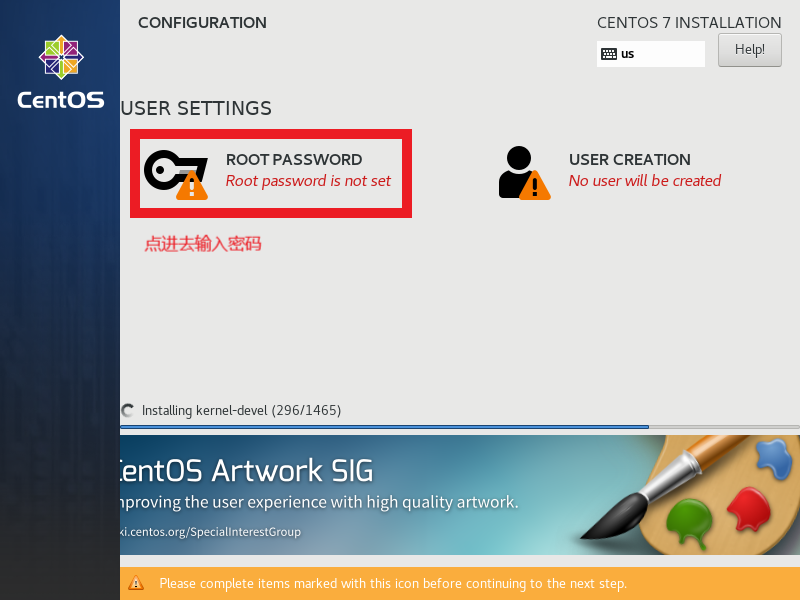
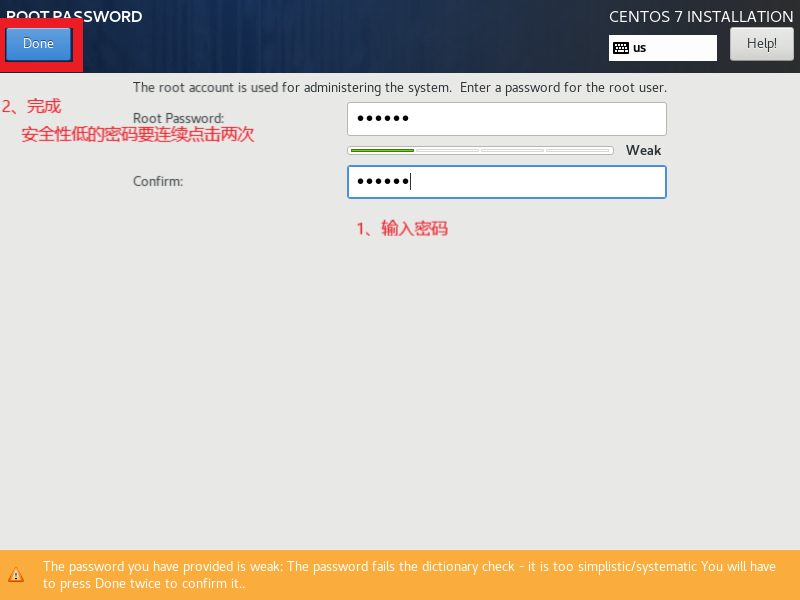
8、加载完毕后重启——如果出现黄标点进去,勾选接受许可接可以了——完成——完成配置
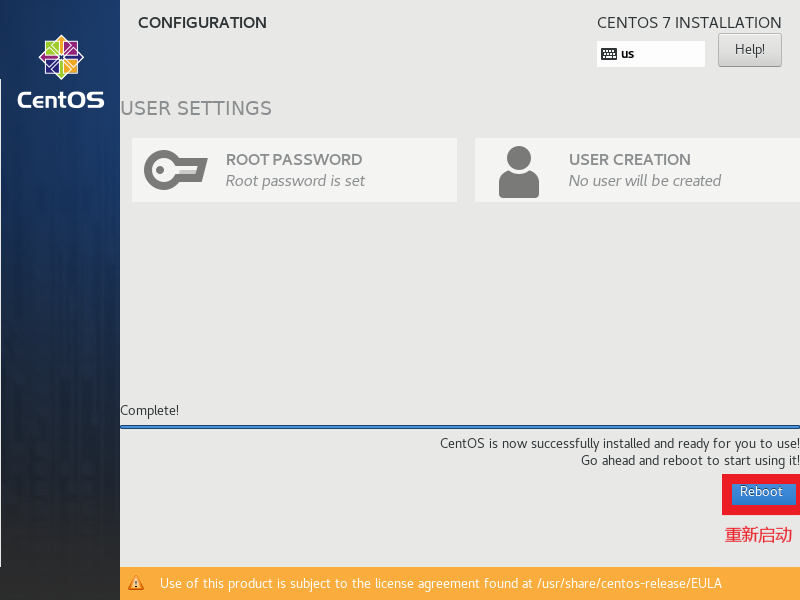
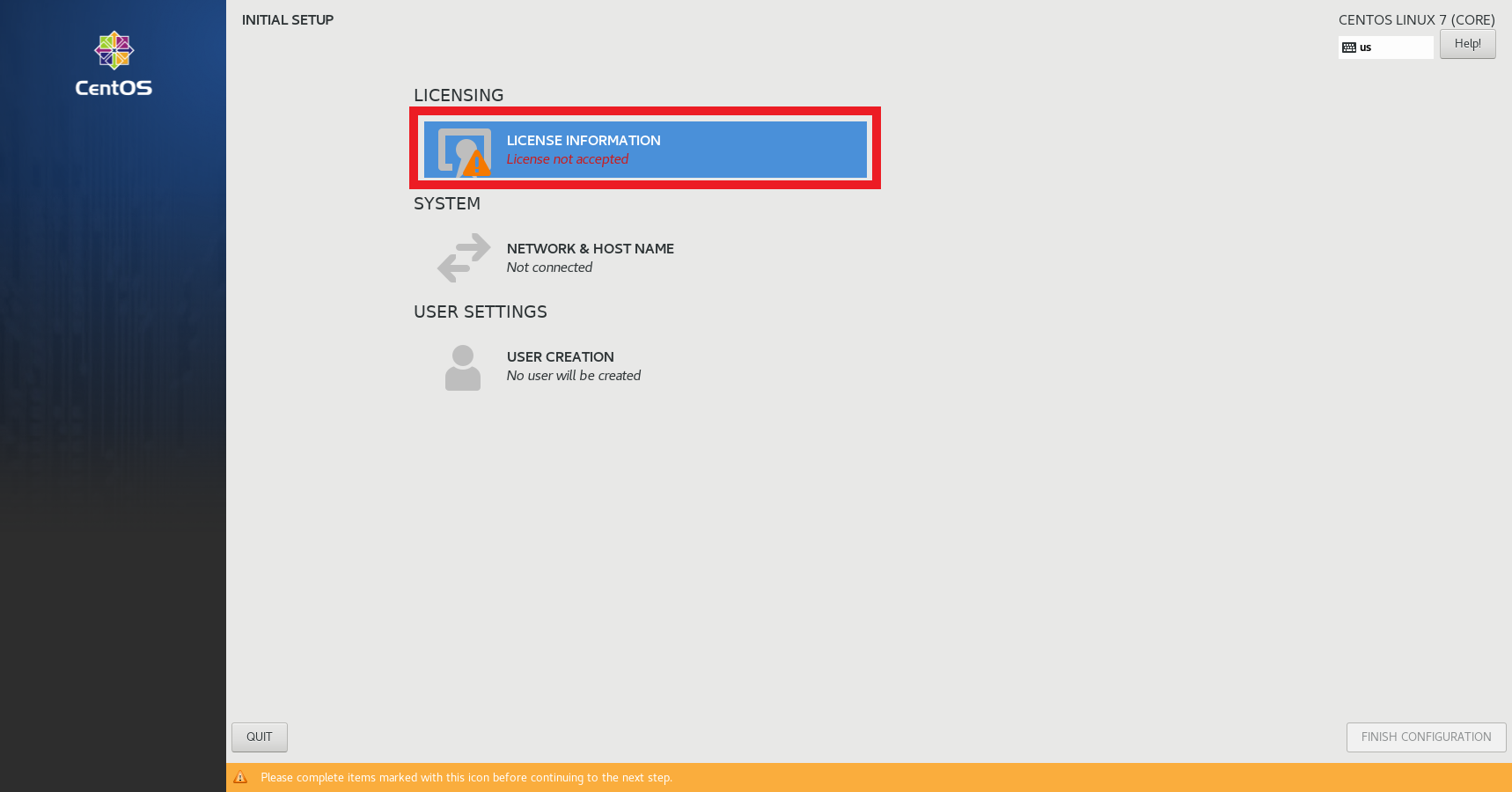
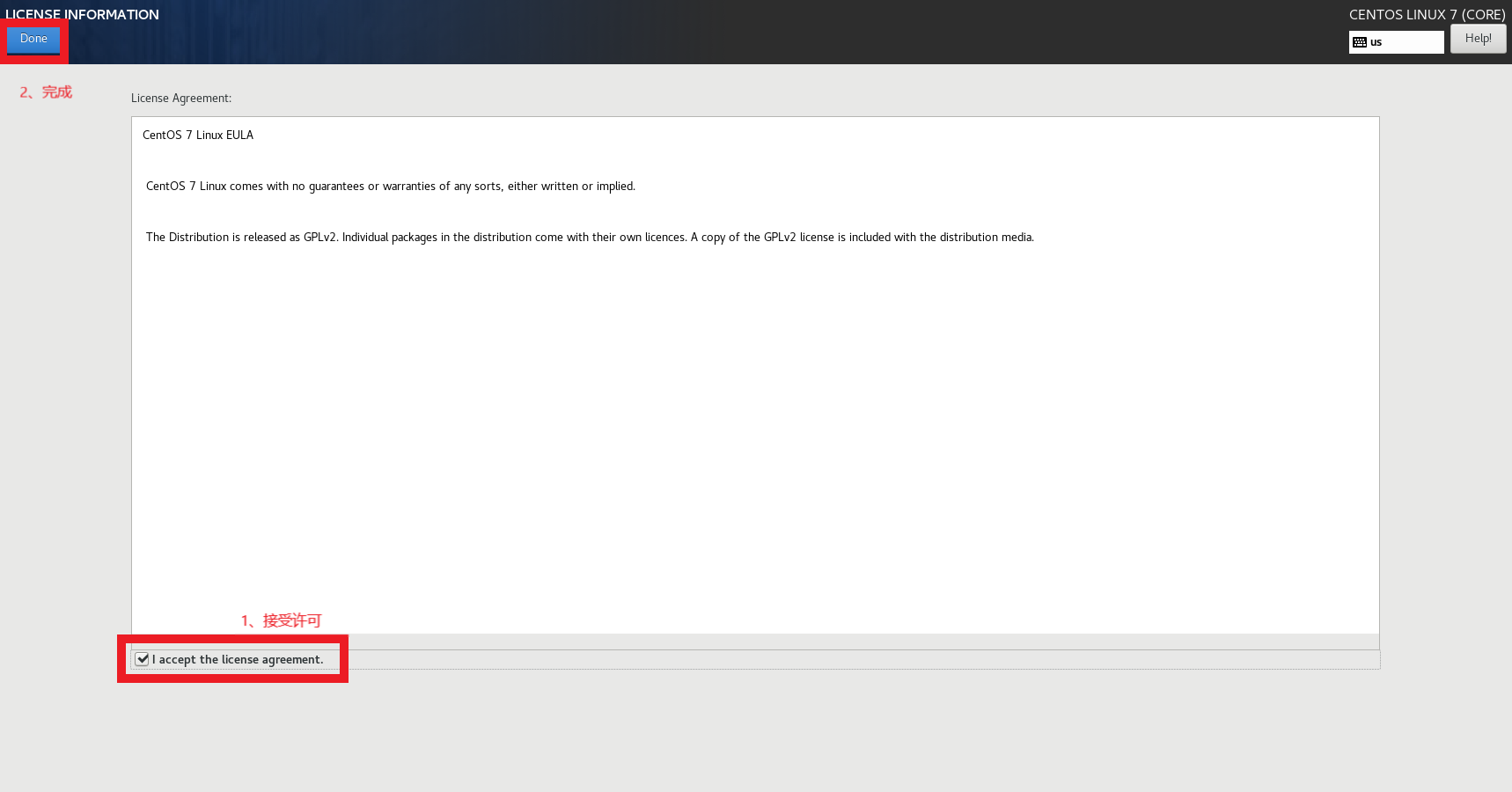

9、完成配置后,重复之前的几个步骤就可以了。